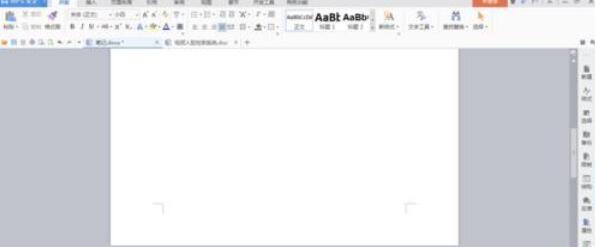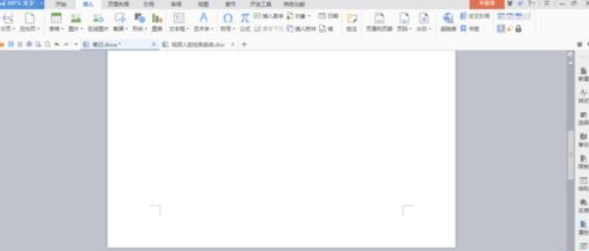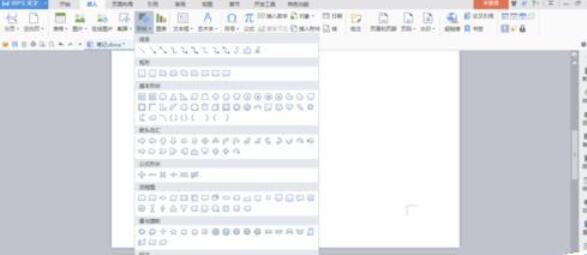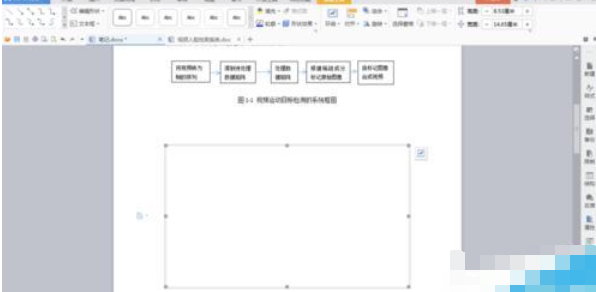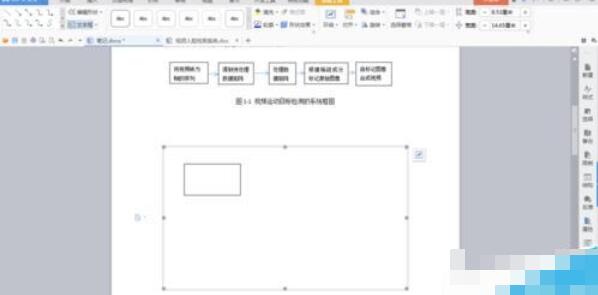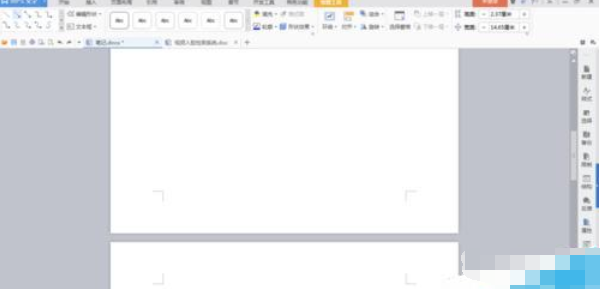WPS Office 2016添加系统框架图的操作流程
时间:2022-05-30来源:互联网作者:凹凸曼
WPS Office 2016是当前不少伙伴会使用到的一款软件,而接下来笔者就讲解了WPS Office 2016添加系统框架图的操作流程,有需要的朋友不要错过哦,相信一定可以帮助到你们。
打开WPS Office 2016,
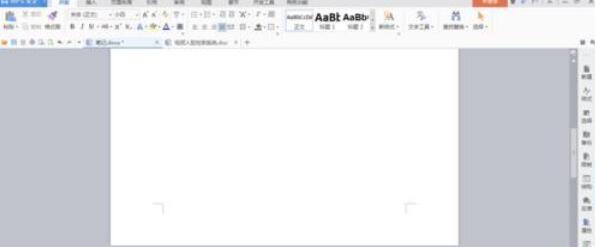
在顶上一排工具栏处选里“插入”,找到“形状”
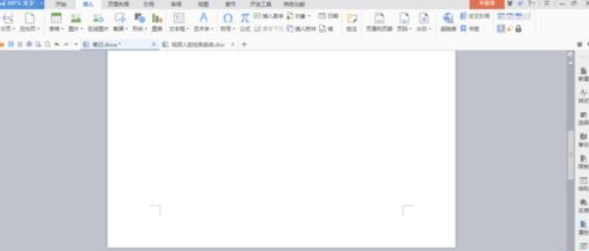
点击“形状”,选中新建绘图画布。画布如图所示。
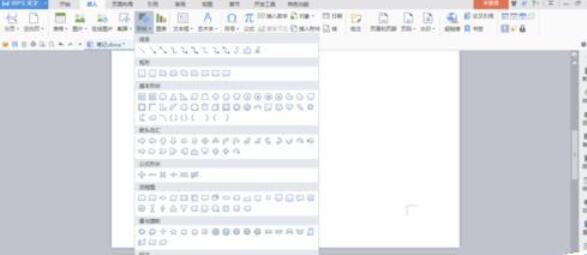
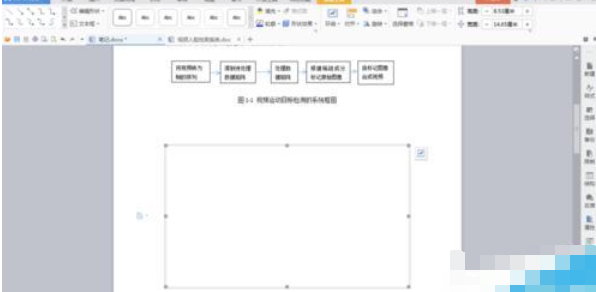
选择工具栏处的文本框,选中左键不放在画布上添加文本框,可在文本框中编辑文字。
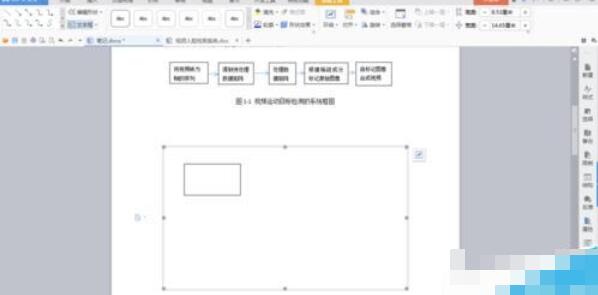
选择箭头可话链接箭头。
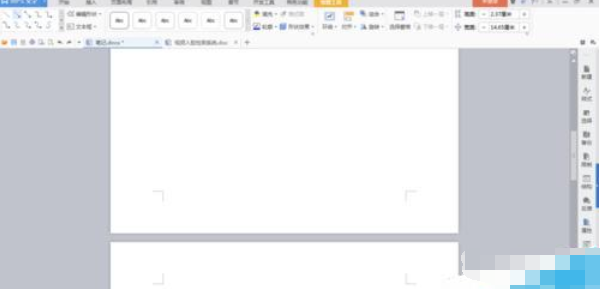
各位小伙伴们,看完上面的精彩内容,都清楚WPS Office 2016添加系统框架图的操作流程了吧!
热门推荐
-
Xmind思维导图
版本: 26.01.07153大小:158.53 MB
Xmind是一款功能全面、易于使用且高度灵活的思维导图软件,适用于个人用户和团队用户在不同场景下的需求。
...
-
亿图思维导图MindMaster软件
版本: 4.5.9.0大小:1.7MB
亿图思维导图MindMaster是一款功能全面且易用的跨平台思维导图软件。它为用户提供了丰富的布...
-
Kimi智能助手
版本: 1.2.0大小:128 MB
是一款智能助手,由月之暗面提供。它擅长中英文对话,支持约20万的上下文输入。Kimi智能助手可以帮助用户解答...
-
Kimi智能助手
版本: 1.2.0大小:128 MB
是一款智能助手,由月之暗面提供。它擅长中英文对话,支持约20万的上下文输入。Kimi智能助手可以帮助用户解答...
-
Adobe Acrobat DC
版本: 官方版大小:1.19 MB
继AcrobatXI之后,AdobeAcrobatDC 又强势来袭。作为世界上最优秀的桌面版PDF解决方案的后继之作,焕...